如何在 Mac 上運行 EXE 文件

須知
- EXE 文件是運行應用程序或應用程序安裝程序的可執行文件。
- Mac 有一個名為 Boot Camp 的實用程序,您可以使用它來安裝 Windows 的副本以在某些 Mac 上運行 Windows EXE 文件。
- Boot Camp 替代方案:WineBottler 應用程序將 EXE 文件轉換為 macOS 可以理解的文件。
本文介紹了在 Mac 上運行 Windows EXE 文件的兩種方法,一種是使用某些 Mac 上預裝的 Boot Camp 軟件,另一種是使用 WineBottler 應用程序,該應用程序可將 Windows 文件轉換為在 Mac 上使用。
我的 Mac 可以運行 Windows EXE 嗎?
不,您不能在沒有幫助的情況下運行 Windows EXE 文件。但是,通過翻譯器或 Windows 的兼容安裝,您可以獲得在 Mac 上運行的 Windows EXE 文件。幸運的是,Mac 有一些內置功能可以簡化此過程,如果您不想使用 Mac 功能,可以使用一些應用程序來提供幫助。
如何在 Mac 上運行 EXE 文件?
您可以通過兩種方式在 Mac 上運行 Windows EXE 文件。一種是使用 Mac 的 Boot Camp 功能。另一種是使用像 WineBottler 這樣的應用程序,它可以即時將 Windows 應用程序轉換為 Mac。
如何使用 Boot Camp 在 Mac 上安裝 Window EXE 文件
Boot Camp 是一種預裝在某些 Mac 上的實用程序,可讓您在 Mac 上安裝 Windows 實例,以便您可以在兩個操作系統之間切換。使用 Boot Camp 時,您必須創建一個 Windows 分區,格式化該 Windows 分區,然後在您的 Mac 上安裝 Windows 操作系統。您還需要有效的 Windows 許可證密鑰才能完成安裝。
Boot Camp 僅在運行 Intel 處理器的 Mac 上受支持。蘋果目前正在從使用英特爾處理器轉向他們自己開發的處理器。如果您的 Mac 配備 M1、M1 Pro 或 M1 Max,則無法使用 Boot Camp。
如果這是您想要採用的方法,您可以按照我們的指南使用 Boot Camp 在 Mac 上安裝 Windows 開始。您需要 Mac 上有足夠的可用資源才能同時運行您選擇的 macOS 和 Windows 操作系統。
這兩個操作系統不會同時運行。在啟動時,您必須選擇您的 Mac 將啟動到 Windows 還是 macOS。
如何使用 WineBottler 在 Mac 上安裝 Windows EXE 文件
WineBottler 是在 Mac 上運行 Windows EXE 文件的另一種選擇。WineBottler 是一個兼容層,可將 Windows 應用程序進行的 Windows 應用程序編程接口 (API) 調用轉換為 macOS 可以使用的便攜式操作系統接口 (POSIX) 調用。
需要注意的是它並不總是完全可靠的。WineBottler 不會完全轉換所有 Windows API 調用,因此有時 Windows 應用程序無法按預期運行或根本無法運行。儘管如此,如果您偶爾需要從 Mac 運行 Windows 應用程序,這仍然是您可能會發現有用的另一個選項。
- 轉到WineBottler 站點並下載與您的 macOS 安裝兼容的 WineBottler 版本。
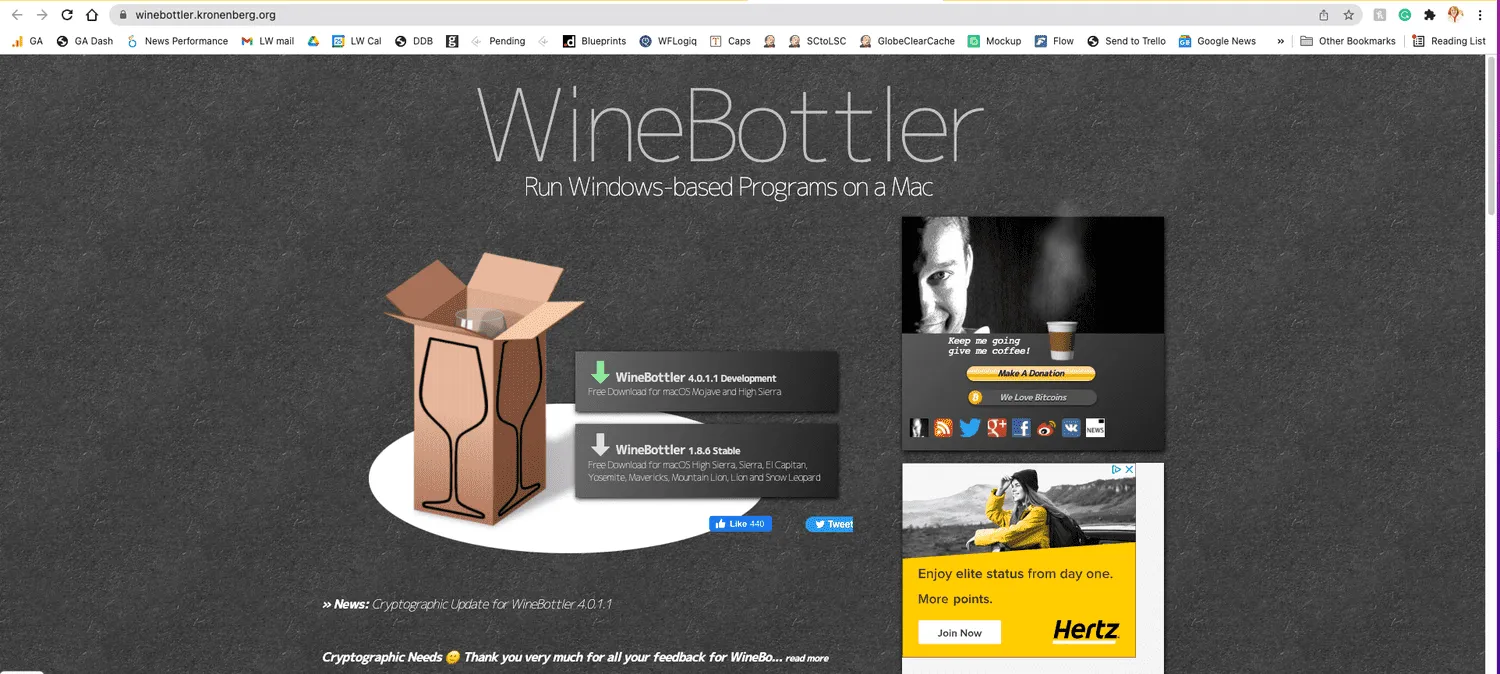
- 雙擊下載的文件並將Wine和WineBottler拖到應用程序文件夾中以開始安裝過程。安裝可能需要幾分鐘才能完成。
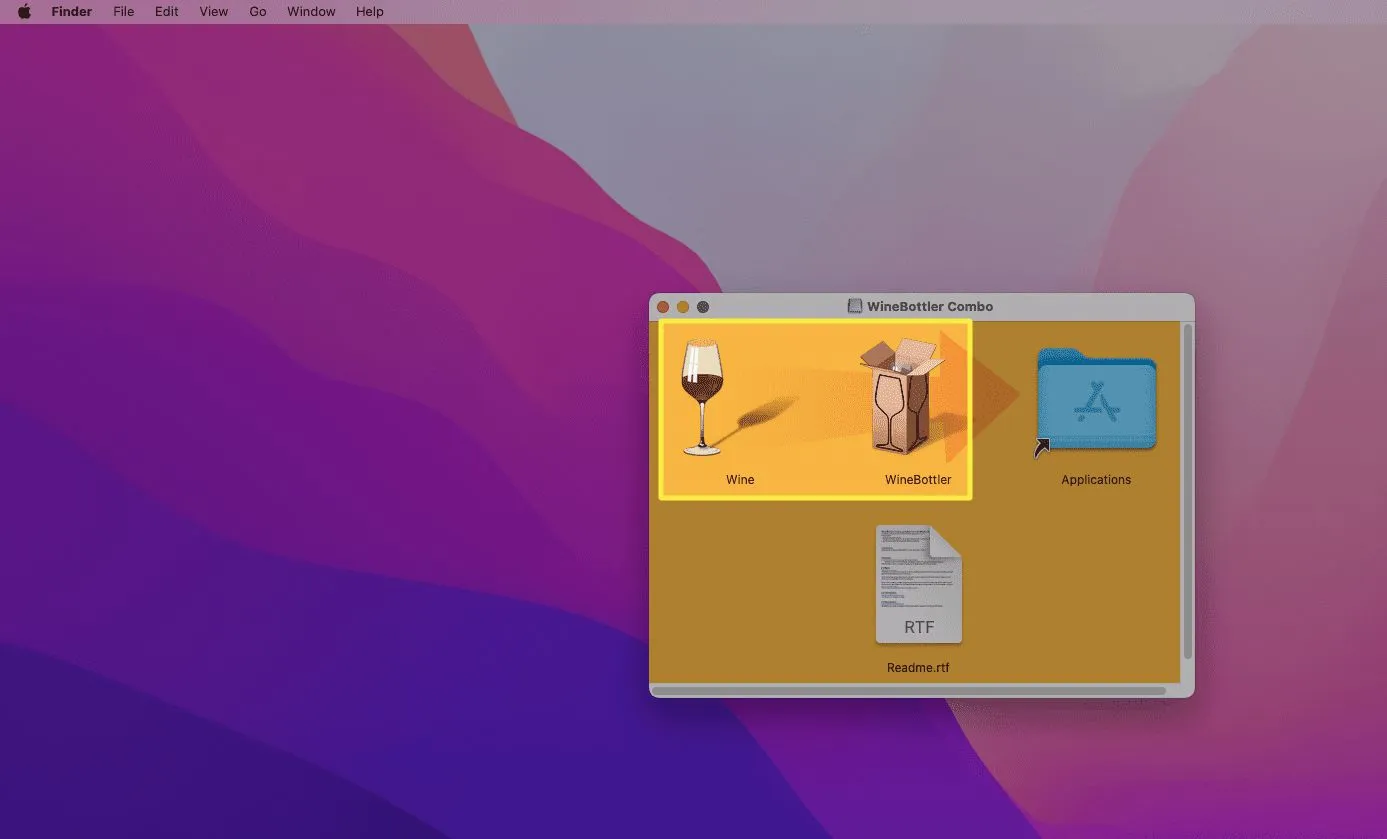
- 安裝文件後,您可以在 Finder 中導航到 EXE 文件。然後右鍵單擊該文件以顯示一個下拉菜單。
- 選擇打開方式。
- 選擇葡萄酒。
- 將出現一個彈出窗口,提示您選擇如何運行該文件。直接在[address]選擇Run 。
- 然後單擊Go,您的文件應該開始加載。
如果您的文件沒有開始加載,它可能不受 Wine 支持,這意味著您必須使用本文開頭列出的 Boot Camp 選項(如果您的 Mac 可以使用 Boot Camp)。
- 如何查看 Mac 上的所有文件?打開 Finder > 在左窗格中,選擇“我的所有文件”。較新版本的 macOS 沒有此選項,因此您必須使用 Finder 搜索文件。
- 下載的文件在 Mac 上保存在哪裡?要在 Mac 上查找下載,請打開 Finder > 轉到左側窗格並選擇“下載” 。或者,使用鍵盤快捷鍵Command + Option + L打開下載文件夾。
- 如何在我的 Mac 上解壓縮文件?要在 Mac 上解壓縮文件,請像打開任何其他文件一樣雙擊它。要壓縮文件,請右鍵單擊並選擇壓縮。
- 如何在我的 Mac 上選擇多個文件?要在 Mac 上選擇多個文件,請在選擇文件時按下Command鍵。或者,用鼠標單擊並拖動文件。要選擇文件夾中的所有文件,請長按Command + A。



發佈留言